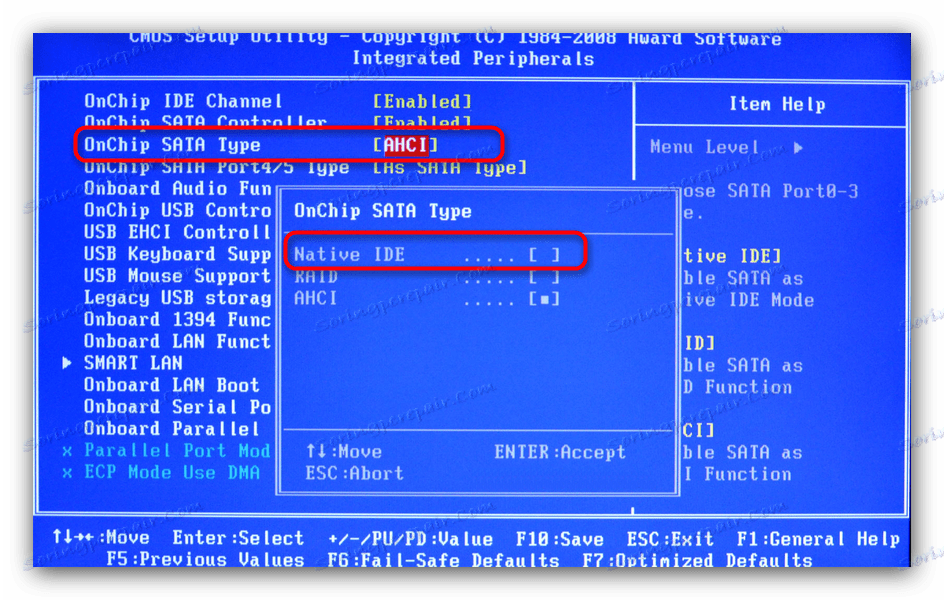Co zrobić, jeśli komputer wisi na logo płyty głównej
W pewnym momencie może dojść do irytujących i przerażających problemów - komputer wydaje się być włączony, ale pobieranie zatrzymuje się na ekranie startowym płyty głównej. Dziś dowiemy się, dlaczego tak się dzieje i jak sobie z tym poradzić.
Treść
Przyczyny i rozwiązania zamrożenia na ekranie powitalnym.
Pierwszą rzeczą, którą musisz zapamiętać, w obliczu problemu zwisania na logo planszy - problem w większości przypadków leży na peryferiach. Winchesters, w szczególności ci, którzy są starsi od płyty głównej, szczególnie często są w błędzie. Czasami problemem jest losowa awaria, którą można łatwo naprawić, resetując lub aktualizując system BIOS. W pozostałych przypadkach problem leży jednak na samej płycie głównej. Rozważ każdą przyczynę bardziej szczegółowo.
Powód 1: Błąd w ustawieniach systemu BIOS
W niektórych przypadkach przyczyną zawieszenia jest problem z parametrami rozruchowymi systemu BIOS. Zdarza się to często, gdy komputer ulega awarii, próbując połączyć się z gorącym dyskiem IDE lub problemami z oprogramowaniem układowym. W przypadku niepowodzenia w ustawieniach systemu BIOS ich resetowanie pomoże. Szczegóły dotyczące niezbędnych czynności można znaleźć w instrukcji poniżej (metody 2, 3, 4).
Więcej szczegółów: Resetowanie ustawień BIOS
Oprócz zresetowanego materiału, dodaj hack do życia: pozostaw płytę główną bez baterii CMOS na dłużej niż 10 minut. Faktem jest, że czasami resztkowe ładunki mogą pozostać na elementach planszy, które nie wysychają po określonym czasie, a całkowite rozładowanie może zająć kilka godzin lub nawet dnia. Jeśli zresetowany BIOS pomógł ci - gratulacje. W przeciwnym razie wykonaj następujące powody opisane poniżej.
Powód 2: Konflikt peryferyjny
Znakomita większość przypadków zawieszania się na logo jest spowodowana konfliktem między oprogramowaniem płyty głównej i urządzeniami peryferyjnymi i / lub elementem takim jak GPU, karta sieciowa, dysk twardy lub jeden z pasków pamięci RAM. W takim przypadku konieczne jest znalezienie winnego problemu i zastąpienie go lub przeprowadzenie jednej z proponowanych przez nas manipulacji. Ale przed rozpoczęciem wyszukiwania postępuj zgodnie z procedurą weryfikacji dla tej instrukcji.
Lekcja: Sprawdź wydajność płyty głównej
Jeśli problem leży na planszy, przejdź do Przyczyna 3. Jeśli płyta działa, sprawdź pozostałe elementy komputera, postępując według poniższego algorytmu.
- Odłącz komputer od źródła zasilania. Następnie zdejmij boczną pokrywę obudowy, aby uzyskać dostęp do płyty głównej.
- Odłącz po kolei dysk, napędy i napędy. Następnie delikatnie wyciągnij gniazda kart (wideo, dźwięk i sieć, jeśli ta ostatnia jest dostępna).
- Pozostaw tylko jeden pasek pamięci RAM, niezależnie od liczby gniazd. Aby zapewnić niezawodność, możesz przenieść go do innego gniazda.
- Przestrzegając zasad bezpieczeństwa, podłącz komputer do sieci. Przy minimalnym zestawie urządzeń płyta główna powinna działać normalnie.
- Jeden po drugim, podłącz komponenty do płyty, zaczynając od pamięci RAM i kończąc na napędach dysków. Metoda wyszukiwania zawiera element problemu.
Uwaga! Nie próbuj podłączyć karty graficznej, dźwiękowej lub sieciowej, a także dysku IDE-HDD do działającej płyty głównej! W takim przypadku istnieje ryzyko uszkodzenia zarówno płyty głównej, jak i podłączonego urządzenia!
Z reguły problemy są tworzone przez dyski twarde, karty wideo i wadliwe elementy pamięci RAM. Rozważ konieczną procedurę dla każdego z urządzeń.
Dysk twardy
Najczęstsza przyczyna awarii. W większości przypadków dysk po prostu się nie powiedzie, możesz go sprawdzić na innym komputerze.
Zobacz także: Komputer nie widzi dysku twardego
Ponadto można również spróbować podłączyć dysk twardy w trybie IDE. Aby to zrobić, wykonaj tę procedurę.
- Po wyłączeniu komputera odłącz dysk twardy od płyty.
- Włącz komputer i zaloguj się do BIOS-u .
- Postępuj zgodnie ze ścieżką "Zintegrowane urządzenia peryferyjne" - "Tryb SATA Raid / AHCI" i wybierz "Natywne IDE" .
![Wybór trybu IDE dla dysku twardego odpowiedzialnego za zawieszenie na płycie głównej wygaszacza ekranu]()
W innych typach BIOS-u ta opcja może znajdować się w elementach "Main" - "Storage Configuration" - "Skonfiguruj SATA As" lub "Main" - "Sata Mode" .
Zobacz także: Jak przyspieszyć działanie dysku twardego
- Wyjdź z BIOS-u i spróbuj uruchomić. Jeśli hang-up nie działa, skopiuj ważne dane z dysku i sformatuj je całkowicie zgodnie z metodami z poniższego artykułu.
Lekcja: Co to jest formatowanie dysku i jak to zrobić poprawnie
Jeśli problem nadal występuje, najprawdopodobniej wystąpi uszkodzenie MBR i tabeli partycji. Po podłączeniu takiego dysku do innego komputera istnieje większe prawdopodobieństwo, że zostanie on uruchomiony w formacie systemu plików RAW. Co należy zrobić w tym przypadku, przeczytaj tutaj:
Więcej szczegółów: Format RAW na dysku twardym i co z nim zrobić
Karta sieciowa
Drugi częsty sprawca zawiesza się przy starcie - zewnętrznej karcie sieciowej. Ten element jest bardzo czuły na spadki napięcia lub elektryczność statyczną. Po niepowodzeniu, ten komponent może spowodować niemożliwość autodiagnozy, a w rezultacie wprowadzić go w nieskończoną pętlę, nie pozwalając mu pójść dalej. Jedynym rozwiązaniem w tym przypadku byłoby usunięcie komponentu problemu.
Karta wideo
Niektóre procesory graficzne wchodzą w konflikt z płytami głównymi, zwłaszcza z mało znanymi producentami. Czasami niespójność wewnętrznego oprogramowania najnowszych kart wideo firmy Nvidia i niektórych modeli płyt głównych firmy Gigabyte powoduje problem. Na szczęście istnieje dość proste rozwiązanie - aktualizacja BIOS-u. Typowa procedura została przez nas opisana w osobnej instrukcji.
Więcej szczegółów: Aktualizujemy BIOS na płytach głównych
Jeśli ta procedura nie pomogła, pozostaje tylko wymiana GPU lub płyty głównej.
Urządzenia USB
Czasami system BIOS zawiesza się podczas ładowania systemu BIOS z powodu problemu z urządzeniem USB, często nie z pamięci flash lub zewnętrznego dysku twardego - zdarzają się przypadki, gdy przyczyną był modem 3G podłączony do komputera w celu doładowania. Wątpliwe urządzenie nie powinno już być podłączone do płyty.
Ram
Poziomy pamięci RAM również mogą się nie udać, szczególnie w przypadku silnego skoku napięcia. Znalezienie niedziałającego elementu, zastąpienie go podobnym, ale poprawnie działającym.
Zobacz także: Jak sprawdzić RAM pod kątem wydajności
Powód 3: Awaria płyty głównej
Najgorsza i niestety jedna z najczęstszych przyczyn problemu. W większości przypadków problemy sprzętowe płyty głównej są trudne do naprawienia, szczególnie w domu, dlatego przygotuj się na to, że ten komponent będzie musiał zostać zmieniony.
Podsumowując, chcemy ci przypomnieć - chroń komputer i jego wypychanie przed kroplami elektryczności i wyładowaniami elektrostatycznymi.